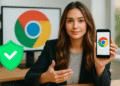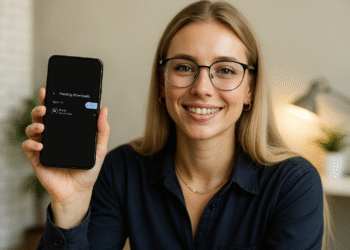Como habilitar a conta de administrador no Windows 11 e desbloquear tudo 🚀🔑
Às vezes, ao usar o Windows, precisamos executar programas como administradores. Para fazer isso, basta clicar com o botão direito do mouse no aplicativo e selecionar "Executar como administrador". Embora o processo seja bastante simples, e se você quiser executar todos os aplicativos com direitos administrativos no Windows 11? 🤔
Nesse caso, você pode habilitar a conta Administrador no Windows 11, que geralmente fica oculta. A conta de administrador tem privilégios elevados por padrão, permitindo que você modifique seu PC sem que aquelas janelas pop-up irritantes apareçam. UAC. 🚀
O que é uma conta de administrador no Windows 11?
Se você usa o Windows 11 há algum tempo, provavelmente sabe que o sistema operacional restringe determinados aplicativos, arquivos e comandos por meio de privilégios administrativos. Esse é o único motivo pelo qual o Windows exibe avisos do UAC sempre que você tenta fazer algo que exige esses privilégios. ⚠️

Habilitar a conta de administrador no seu PC com Windows 11 pode ajudar a evitar aqueles pop-ups irritantes. No entanto, tenha em mente que a conta de administrador tem direitos elevados para tudo, o que pode representar um risco à segurança. 🔐
1. Habilite a conta de administrador em usuários e grupos locais
Neste método, usaremos Usuários e Grupos Locais para habilitar a conta de Administrador interna no Windows 11. Aqui estão alguns passos simples a seguir. 🛠️
1. Primeiro, pressione o Tecla Windows + R no seu teclado. Isso abrirá o Caixa de diálogo Executar.

2. Na caixa Executar, digite lusrmgr.msc e pressione a tecla Digitar.

3. Isso abrirá o painel Usuários e grupos locais. No painel esquerdo, clique em Pasta de usuários.

4. No painel direito, clique com o botão direito do mouse na conta do administrador e selecione Propriedades.

5. Nas Propriedades do Administrador, desmarque a opção A conta está desativada. Feito isso, clique no botão Aplicar.

2. Habilite a conta de administrador via prompt de comando
Usaremos o utilitário Prompt de Comando para habilitar ou desabilitar a conta de Administrador. Siga estes passos simples. 💻
1. Abra o Pesquise e digite Prompt de Comando no Windows 11. Clique com o botão direito do mouse em Prompt de Comando e selecione Executar como administrador.

2. No prompt de comando, execute o comando:
administrador de usuário de rede /ativo:sim

3. Isso ativará a conta de administrador e você verá uma mensagem indicando que o comando foi concluído com sucesso. 🎉

4. Para desabilitar a conta de administrador, digite o seguinte comando:
administrador de usuário de rede /ativo:não

3. Habilite a conta de administrador por meio do Windows 11 PowerShell
Neste método, usaremos o utilitário PowerShell para habilitar ou desabilitar a conta de administrador. Aqui compartilhamos alguns passos simples a serem seguidos. ✨
1. Primeiro, abra a pesquisa do Windows 11 e digite PowerShell. Clique com o botão direito do mouse no PowerShell e selecione Executar como administrador.

2. No PowerShell, execute o comando:
administrador de usuário de rede /ativo:sim

3. Isso ativará a conta de administrador e você verá uma mensagem indicando que o comando foi concluído com sucesso. 🎊

4. Para desabilitar a conta de administrador, digite o comando:
administrador de usuário de rede /ativo:não

É muito fácil habilitar ou desabilitar a conta de Administrador no Windows 11. Você pode usar os três métodos mencionados acima para habilitar ou desabilitar essa conta oculta. Espero que este artigo seja útil para você. Compartilhe com seus amigos! Caso tenha alguma dúvida, deixe-nos saber na caixa de comentários abaixo. 😊